

Av Gina Barrow, senast uppdaterad: January 6, 2024
Är ditt Firefox spelar inte upp videor, även på någon webbplats du öppnar och besöker? Kolla in hur du löser detta problem i den här nya artikeln!
Videor spelar en stor roll i sökmotorer, webbplatser, bloggar och mer. De tillgodoser en större form av kommunikation idag och gör till och med stor inverkan på vårt dagliga surfliv. Tydligen laddas videor upp på webbplatser och ibland stöter vi på visningsproblem och hindrar oss från att titta. Vad mer? Det är så frustrerande när du inte kan öppna och spela upp några videor du vill titta på.
Firefox är bland de webbläsare som användare rapporterade att de hade problem med att spela upp videorna. Så idag kommer vi att ge dig flera korrigeringar som kommer att lösa det här problemet. Ta reda på!
Lösning 1. Tillåt automatisk uppspelning av media med ljud för FirefoxLösning 2. Avaktivera ljudet för Firefox och plugin-programLösning 3. Inaktivera annonsblockerande tillägg på FirefoxLösning 4. Kontrollera att Firefox-kakor, historik, popup-fönster är inställdaLösning 5. Installera Flash PluginLösning 6. Kontrollera din dators ljudenhetLösning 7. Uppdatera Firefox
Folk läser ocksåVarför är Firefox så långsam på Mac – en snabb och enkel guide att lösa! Så här fixar du att Firefox-webbläsaren inte svarar
Till skillnad från Chrome blockerar Firefox som standard automatisk uppspelning av alla media med ljud. Detta kan vara en av anledningarna till att du inte kan spela upp videor i den här webbläsaren. Denna förändring skedde först efter den senaste Firefox-uppdateringen.
Den senaste Firefox-uppdateringen gjorde denna förändring på grund av så många rapporter att webbplatser med video spelas upp automatiskt när de öppnas även när de inte är nödvändiga. De flesta är annonsvideor som kan vara irriterande att höra och titta på. Med det senaste blocket fortsätter videorna att spelas upp utan ljud.
Vissa användare rapporterade att de inte kunde göra det efter uppdateringen spela upp alla videor på YouTube, Facebook och till och med på andra webbplatser. Detta är inte ett systemfel; i själva verket är det en ny funktion som du helt enkelt kan anpassa efter dina preferenser.
När Firefox inte kan spela upp videor, slå på ljudet för Firefox genom klicka på Blockera Autoplay Control Center (ikonen ser ut som en cirkel med en liten bokstav i i mitten) bredvid URL-fältet. Klicka på rullgardinsmenyn i avsnittet Behörigheter och välj mellan Tillåt och Blockera.
För att tillåta automatisk uppspelning av media på Firefox kan du också följa stegen nedan:
Det är allt! Nu kan alla media spelas upp automatiskt. Testa att spela upp några videor nu för att se om problemet är åtgärdat!
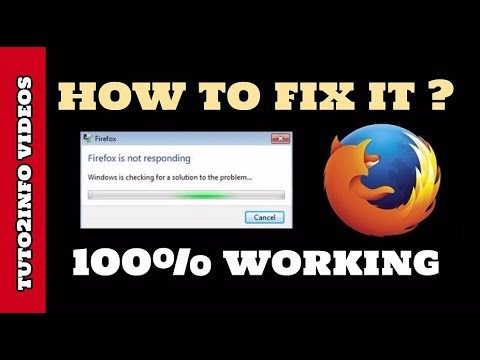
Om du inte har löst problemet med den första lösningen, kanske du måste ändra och anpassa några Firefox-plugin-program. En annan metod för att lösa 'Firefox spelar inte upp videor är att verifiera att plugin-programmet inte är avstängt. Om du har bekräftat att det inte finns något ljud eller att videon inte spelas upp, följ dessa steg:
Om du använder Flashblock eller Adblock Plus, eller någon annan annonsblockerande programvara, kan de störa och förhindra att video och ljud spelas upp. Vissa internetsäkerhetsprogram har också en medföljande annonsblockeringsfunktion.
För att åtgärda detta kan du prova att göra det här steget:
Ändå, om du inte kan spela upp videor på Firefox kan du kontrollera och verifiera vissa webbläsarinställningar som cookies, historik och popup-fönster.
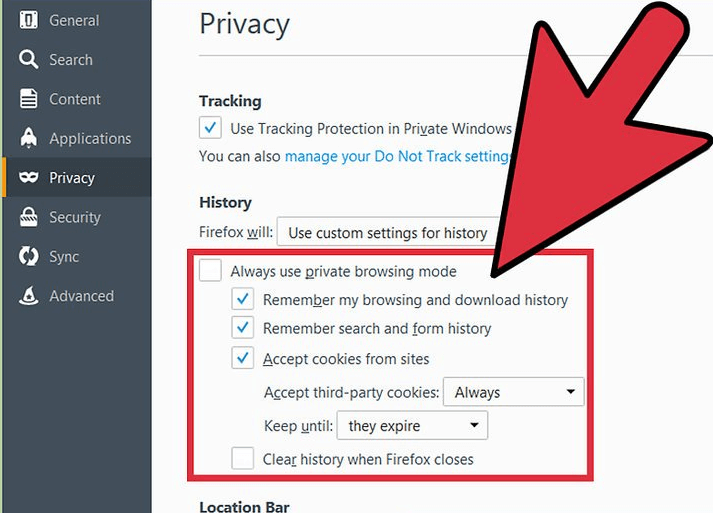
Vissa webbplatser som Microsoft Edge och Firefox behöver en flashspelare för att se och strömma multimediainnehåll. När en flash-plugin inte är aktiverad eller inbäddad kommer du inte att kunna spela upp videor.
Du kan verifiera om flash-pluginet är aktiverat i Add-ons Manager genom att:
När det inte visas något innehåll och du ser "Kör Adobe Flash Player" på Firefox gör du följande:
Du kan också välja "Kom ihåg detta beslut" så det kommer inte att fortsätta fråga varje gång du vill titta på en video.
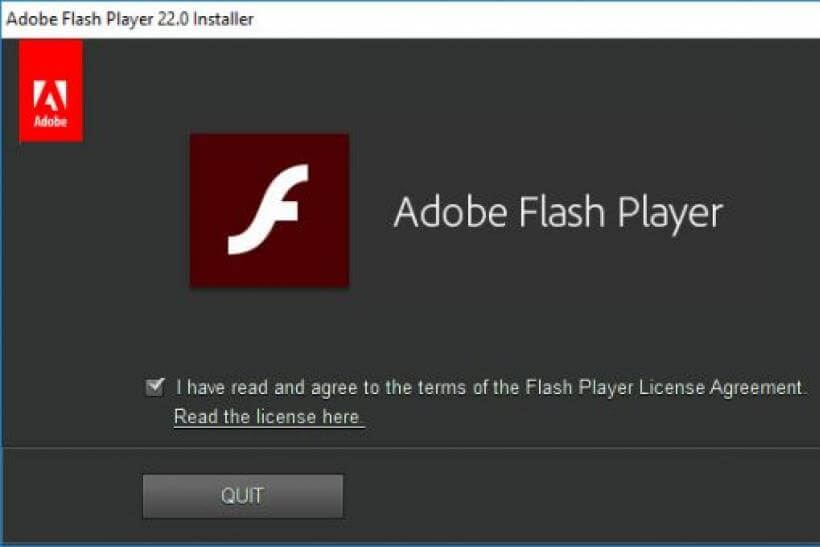
Förutom Firefox-inställningarna kan problemet också bero på hårdvaruproblem. Ofta är det kanske inte webbläsarens problem utan datorns. Kontrollera om ljudenheten du använder (hörlurar och högtalare) är påslagen och korrekt ansluten. Om du använder hörlurar, se till att kablarna är väl anslutna för att undvika ljudproblem. Kontrollera också att ljudet inte är avstängt på volymkontrollen.
Om ditt problem är före den senaste Firefox-uppdateringen, kan det bero på buggar och kan bara åtgärdas med en ny uppdatering. Denna uppdatering släpps av utvecklaren själv och är tillgänglig för användare att ladda ner och installera. Firefox, precis som andra webbläsare, laddar ner och installerar automatiskt uppdateringar när den är tillgänglig. Uppdateringar löser ofta eventuella problem vi upplever när vi använder webbläsaren.
Men om du vill kan du uppdatera manuellt eller söka efter uppdateringar på Firefox genom gå till fönstret "Om". och klicka sedan på Hjälp-menyn. Välj "Om Firefox" att uppdatera.
Det kan finnas många möjliga orsaker till att Firefox inte kan spela upp videor. Det kan bero på vissa plugin-program, tillägg och uppdateringar. Lyckligtvis finns det snabba lösningar på den här typen av problem och vem som helst kan faktiskt göra detta utan någon expertis.
Följ helt enkelt lösningarna som vi rekommenderade ovan och säkert kommer du att lösa det på nolltid! Har du upplevt att Firefox inte spelar videor? Vad har du gjort för att fixa det? Låt oss veta i kommentarsfältet.
Lämna en kommentar
Kommentar

missfoster2023-10-31 09:11:05
Jag hade samma problem och snubblade över en annan "lösning" av en slump. Jag öppnade en vid i en ny flik (som inte började spela så klart) men jag lämnade den öppen som den var. Efter flera minuter började det spela trots allt. Så jag fortsatte att öppna videorna jag ville titta på. Jag kunde sedan spela upp dem i tur och ordning. Efter att jag höll på med detta i ungefär en timme började videor spelas upp normalt igen utan fördröjning.

Kraig2022-05-06 16:22:12
Tack för hjälpen. Det fungerade jättebra!
iOS Toolkit
3 metoder för att återställa raderade data från iPhone eller iPad.
Gratis nedladdning Gratis nedladdningHeta artiklar
/
INTRESSANTTRÅKIG
/
ENKELSVÅR
Tack! Här är dina val:
Utmärkt
Betyg: 4.1 / 5 (baserat på 84 betyg)